Das von der Wiener Firma Objective Development Software GmbH entwickelte Tool ist kein Unbekannter mehr. Bereits seit 2003 lassen sich damit Netzwerk-Verbindungen genau analysieren. macOS bietet den Nutzern eine eigene Firewall, allerdings überwacht sie nur eingehende Verbindungen. Was ist aber mit den Programmen, die Sie auf Ihrem Gerät installiert haben? Wenn diese eine ausgehende Verbindung starten, zeigt Ihnen die macOS Firewall dies nicht an. In diese Lücke springt das Programm Little Snitch 4. Es bringt im Vergleich zum Vorgänger einige neue Funktionen und eine überarbeitete Oberfläche mit.
Bei der Einrichtung von Little Snitch 4 begrüßt Sie direkt der neue und übersichtlich gestaltete Einrichtungsassistent. Er erklärt die wichtigsten Funktionen und Menüs und lässt Ihnen die Wahl zwischen zwei verschiedenen Modi, um das Programm zu benutzen, dem Warn- und dem Leise-Modus. Der Warn-Modus zeigt Ihnen bei jeder neuen ausgehenden Verbindung ein Popupfenster an und lässt Sie direkt entscheiden, ob Sie die Verbindung zulassen oder blockieren wollen und merkt sich Ihre Wahl. Falls Sie nicht sicher sind, kann Ihnen der Recherche-Assistent helfen. Er hält weitere Informationen über die jeweilige Verbindung bereit. Gerade am Anfang erscheint der Warn-Modus aber für einige Nutzer zu häufig. Abhilfe schafft hier der in Little Snitch 4 verbesserte Leise-Modus. In ihm werden zunächst alle Verbindungen erlaubt (Sie können auch erst einmal alle ablehnen) und im Netzwerkmonitor gesammelt. Über neue Verbindungen erhalten Sie kein Popupfenster, sondern nur eine kurze Desktopbenachrichtigung. Haben sich einige Verbindungen im Netzwerkmonitor angesammelt, können Sie dort für jede einzelne entscheiden, ob Sie sie weiterhin zulassen oder blockieren wollen.

So würde die neue Karte von Little Snitch 4 analog aussehen… (Bild: CC0, Hersteller, Montage) 
Die Karte zeigt den eigenen Standort und davon ausgehend alle Verbindungen. (Bild: Screenshot Little Snitch 4) 
Im Netzwerkmonitor werden alle Verbindungen und Regeln aufgelistet. (Bild: Screenshot Little Snitch 4)
Im Netzwerkmonitor finden Sie auch eine weitere, sehr plakative Neuerung. Auf einer Weltkarte sehen Sie nun auch die geografischen Orte, an denen die Server stehen, mit denen Ihr Mac kommuniziert. So lässt sich zum Beispiel überprüfen, ob die Server eines E-Mail-Anbieters wirklich nur in Deutschland stehen, wie in der Werbung versprochen. Jeder der auf der Karte angezeigten Verbindungen kann angeklickt werden, um mehr Informationen zu erhalten. Auch hier hilft der Recherche-Assistent mit wichtigen Informationen. Im Test wurde jedoch nicht jede der Verbindungen vom Assistenten erkannt, die Datenbank wird aber laut Entwickler stetig erweitert.

So würde die neue Karte von Little Snitch 4 analog aussehen… (Bild: CC0, Hersteller, Montage) 
Die Karte zeigt den eigenen Standort und davon ausgehend alle Verbindungen. (Bild: Screenshot Little Snitch 4) 
Im Netzwerkmonitor werden alle Verbindungen und Regeln aufgelistet. (Bild: Screenshot Little Snitch 4)
Fazit
Das Design der Menüs wurde überarbeitet, es ist jetzt aufgeräumter und benutzerfreundlicher. Little Snitch 4 zielt mit den grafischen Veränderungen, den Verbesserungen des Assistenten und mit der neuen Weltkarte auf neue, eher unerfahrenere Nutzer und will diesen den Einstieg erleichtern. Pro-Anwender finden aber noch immer alle Einstellungsmöglichkeiten und können sich im Warn-Modus direkt jede Verbindung anzeigen lassen. Wer sich etwas Zeit dafür nimmt, das Programm einzurichten, erhält mit Little Snitch 4 ein mächtiges Tool, um allzu auskunftsfreudigen Programmen den Hahn abzudrehen und die Kontrolle über seine Daten zu behalten.
| Produktname | Little Snitch 4 |
|---|---|
| Hersteller | Objective Development Software GmbH |
| Preis | 45 € |
| Webseite | obdev.at |
| Pro |
|
| Contra |
|
| Systemvoraussetzungen | Mindestens macOS 10.11 |
| 1,5gut |


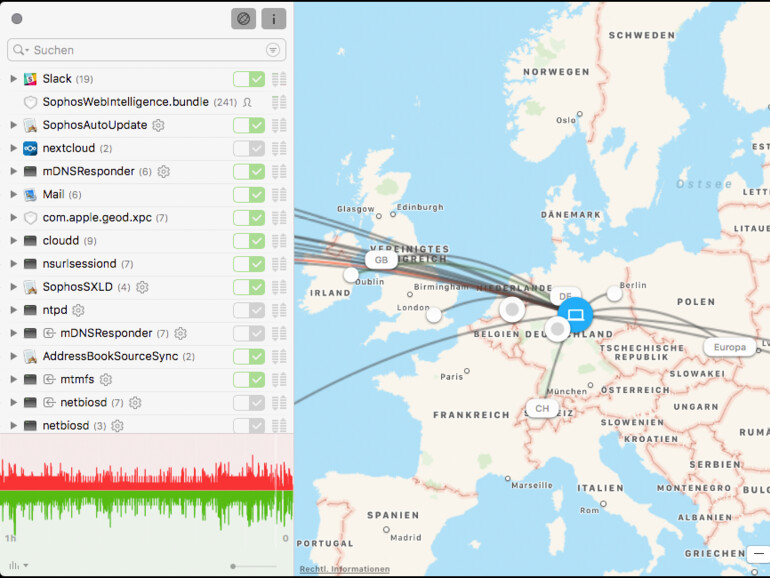
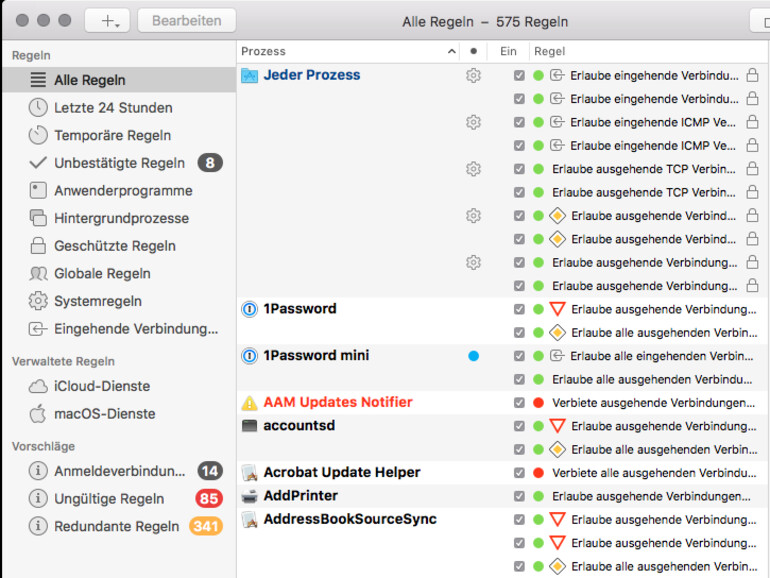
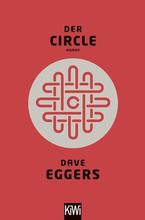







Diskutiere mit!
Hier kannst du den Artikel "Little Snitch 4 im Test: Mehr Kontrolle über die eigenen Daten" kommentieren. Melde dich einfach mit deinem maclife.de-Account an oder fülle die unten stehenden Felder aus.
ich verwende little snitch schon eine lange zeit und ich möchte einfach nichtmehr verzichten drauf. die updates kommen regelmäßig ubd bis jetzt hat es alle os sprünge mitgemacht. super tool.
nichts hinzu zu fügen.
Firewall-Nonsens. Schöner Artikelunter www.macmark.de/osx_firewall_nonsens.php#littlesnitch
Verwende Little Snitch auch schon sehr, sehr lange und bin zufrieden.
Tut was sie soll
Gab bisher keine Probleme beim updaten......
Wenn Windows-User über Probleme klagen erspart man sich viel Ärger, in dem man als erstes fragt "Hast du ein Tuning-Tool installiert?", unter Mac fragt man "Hast du Little Snitch installiert und irgendeinen Verkehr blockiert?"
Es ist immer gefährlich eine Software zu nutzen und sich sicher zu fühlen, nur weil es so professionell und bildlich dargestellt wird. Ohne dass man wirklich weiss, was man tut, aber dann trotzdem munter Verbindungen blockiert.
Leute, eine Firewall auf dem Computer ist Quatsch. Das war mal sinnig in den 90ern als Internetverbindungen etwas exotisches waren. Heute ist eher wichtig, dass der Computer im Internet weniger Angriffsfläche bietet, als genau zu wissen mit welchen Diensten sich die Karten-App von Apple verbindet.
Daher: Tarnmodus aktivieren und damit alle offenen Ports verbergen.
Eine Personal Firewall zusätzlich zur System-Firewall ist Quatsch, meinte ich.
Das gilt für Windows wie auch den Mac.